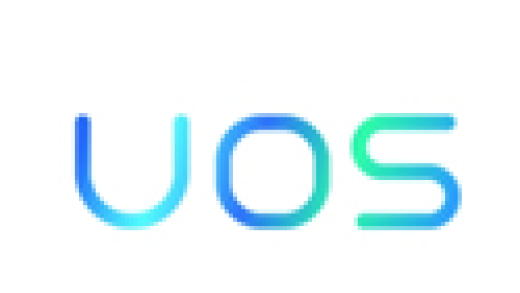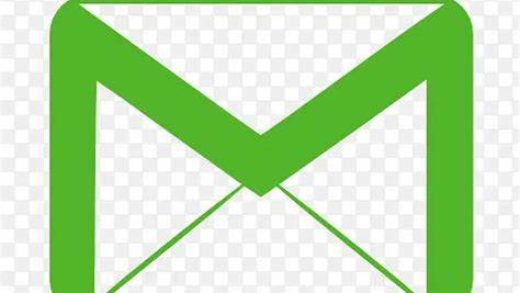激活
office2016专业增强版
即hpu版本
激活方式1:
直接输入: XQNVK-8JYDB-WJ9W3-YJ8YR-WFG99
激活方式2:
- 按
windows+X,再按A - 输入
slmgr /ipk VFB2K-NFDBK-RH7T4-3RQG7-94TDY
win10企业版
即hpu版本
NWMD9-HG3TP-TRHH3-YXFCB-HT9R4
windows+R, slmgr.vbs /xpr,查看是否永久激活
word
制作手写电子签名
插入 → 图片选择已经写好的签名图片,插入后你可以调整图片大小。选择已经写好的签名图片,插入后你可以调整图片大小。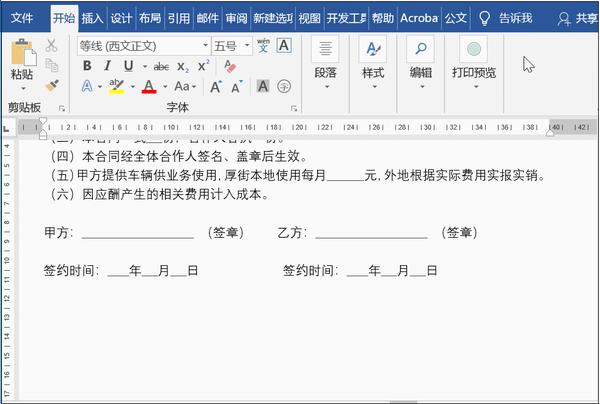
格式→ 颜色 → 黑白 。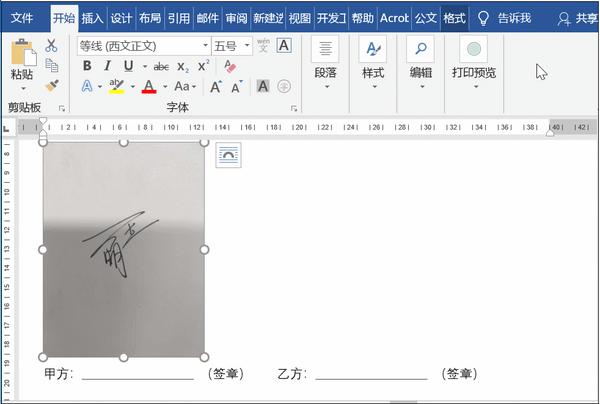 点击菜单
点击菜单 格式 → 颜色 → 重新着色 → 设置透明色 ,可以看到鼠标变成一支笔了,之后用鼠标点击图片中白色部分,这样就自动把白底给抠除了,
再设置图片格式为“浮于文字上方”,最后拖动图片到签字处,调整大小即可,看图:
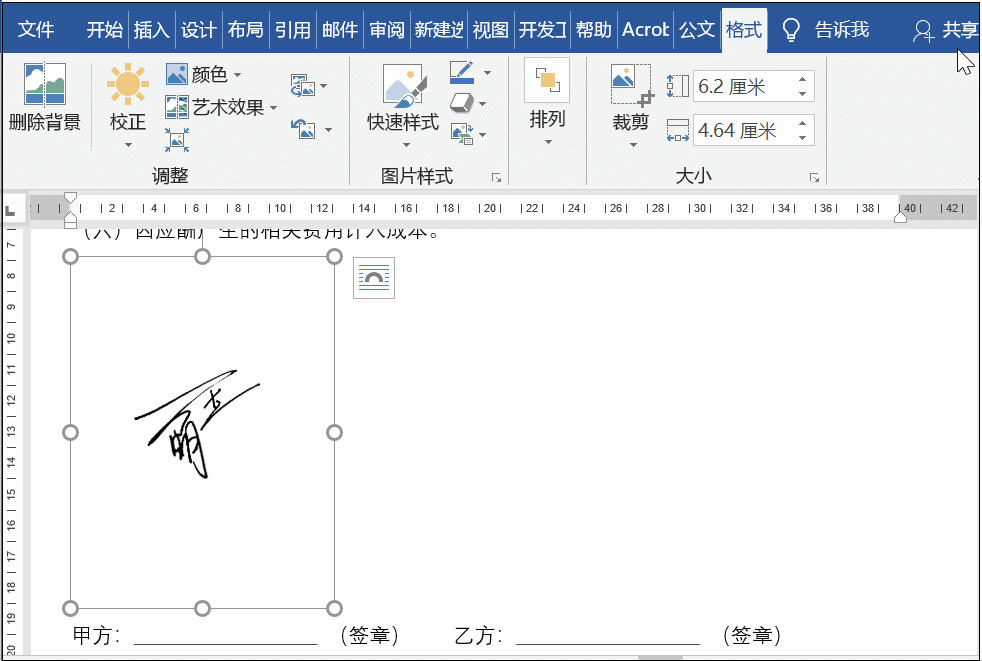 参考文献:zhihu
参考文献:zhihu
图表自动编号
在写期刊论文或者毕业论文的时候,有很多图片和表格公式等,需要对他们一一编号,如果手动编号的话,不仅麻烦,而且前面添加某个内容后面的编号都要重新修改很麻烦。那么如何给图片/表格自动编号,引用并自动更新呢?
- 自动图表编号:
引用->插入题注->新建标签->图1-->确定。
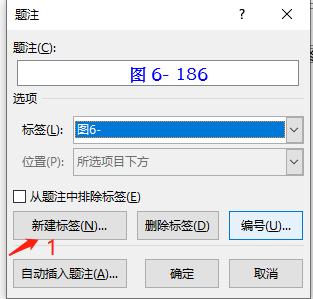
- 如果文档中增加或删除图片、图表,又该如何更新这些编号呢? 方法:首先按
ctrl+A 全选文档,然后在编号上单击鼠标右键(F9),选择更新域命令这些编号即会自动更新了。
加密
打开word之后,点击工具栏中的文件,选择 信息 ,保护文档, 用密码进行加密。
参考文献:zhihu
添加快捷键
快捷键设置:文件–选项–自定义功能区–键盘快捷键自定义–引用选项卡–InsertCaption 输入新的自定义快捷键(如:Alt+T)-指定,
对于文中交叉引用快捷键的指定,InsertCrossReference-输入新的自定义快捷键(如:ALT+B)-指定
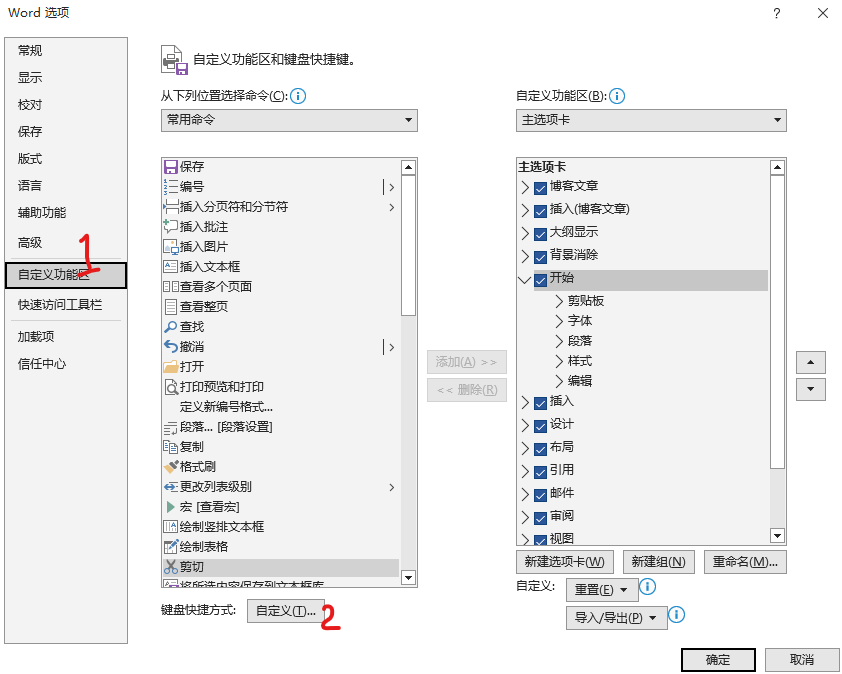
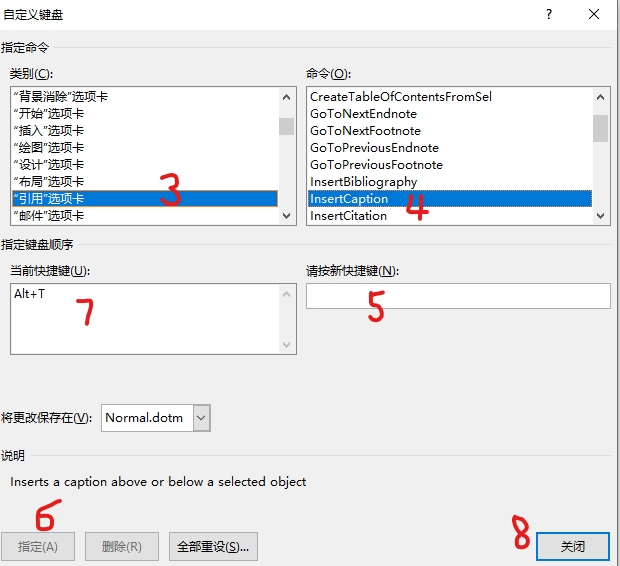
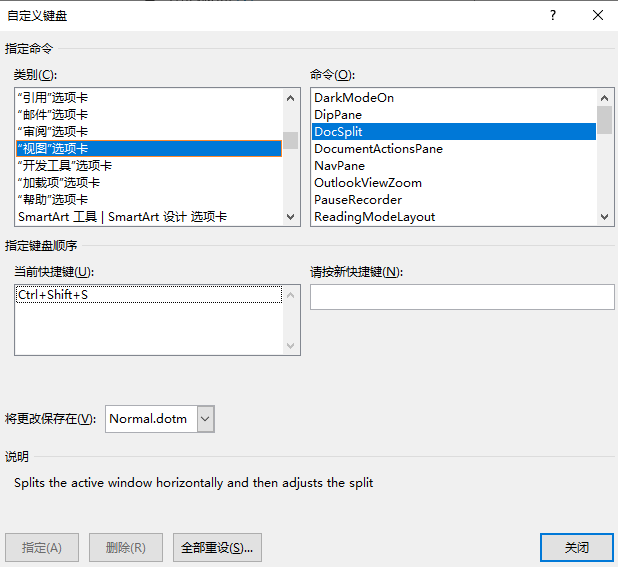
参考文献标注颜色(交叉引用颜色)
功能:修改word自带交叉引用的字体颜色,修改EndNote、Zotero等论文管理软件Citation的字体颜色。
- 设置交叉引用
设置交叉引用后,引用部分字体颜色与原文一致,如红框内所示。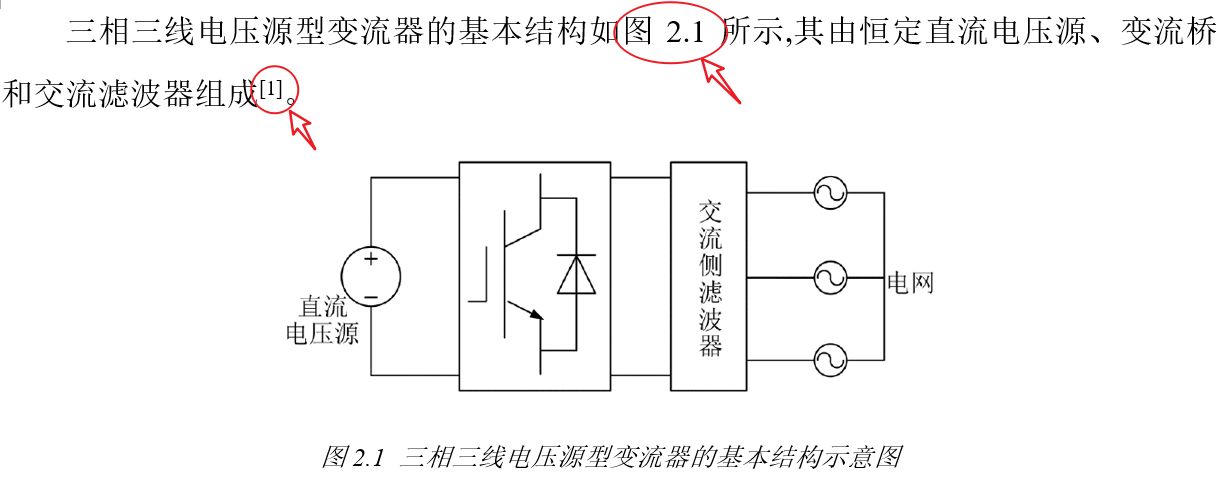
- 编写宏
为增加学术论文可读性,论文中的文献引用和图表的交叉引用字体常设置为特殊颜色。手动一个个设置相当繁琐,我们可以利用Word的宏实现批量修改交叉引用字体颜色。 - 依次单击
视图–>>宏–>>查看宏–>>创建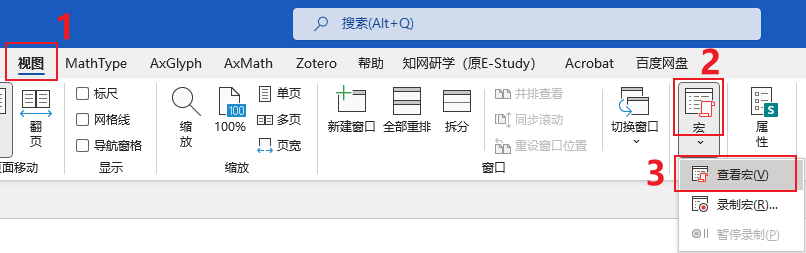
在弹出对话框中点击创建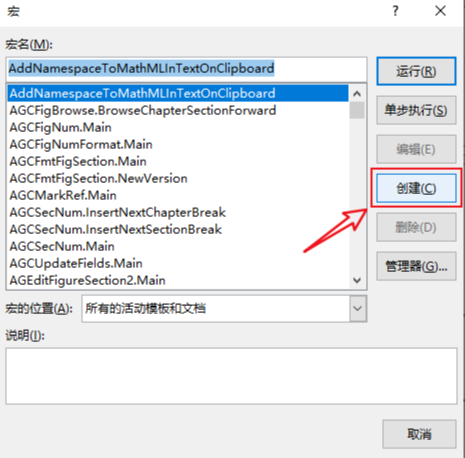
- 清空代码区域
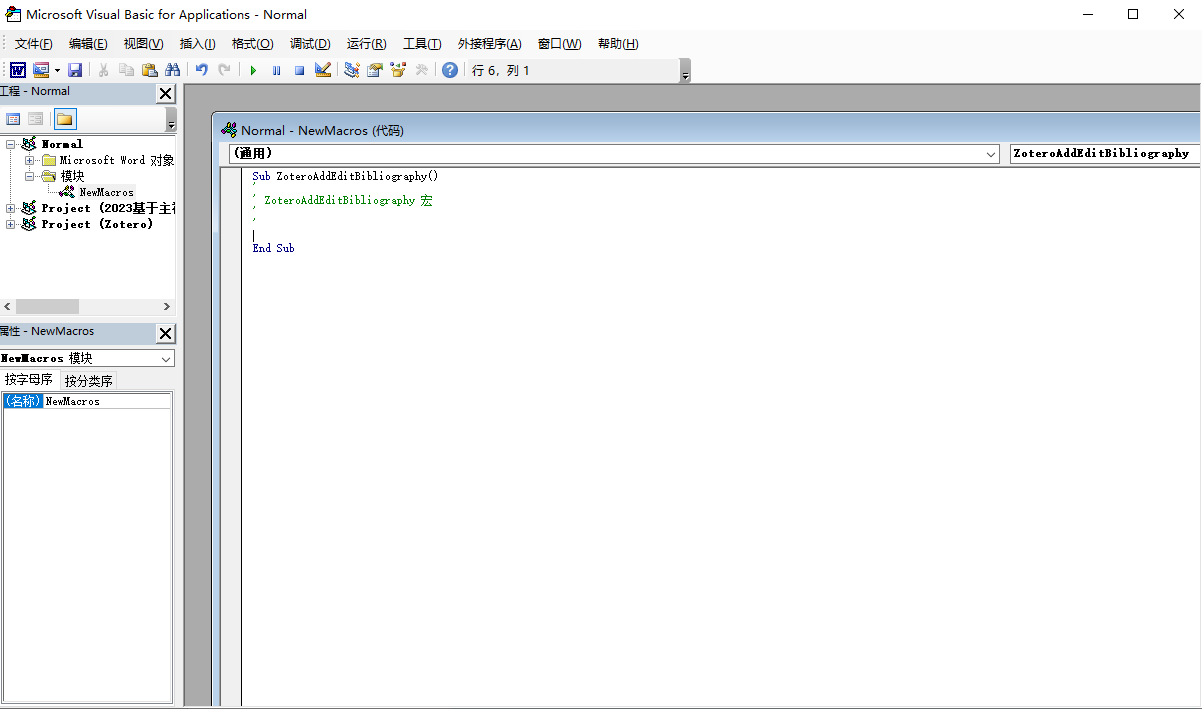
- 输入以下代码
Sub CitingColor()
For i = 1 To ActiveDocument.Fields.Count '遍历文档所有域
If Left(ActiveDocument.Fields(i).Code, 4) = " REF" Or Left(ActiveDocument.Fields(i).Code, 14) = " ADDIN EN.CITE" Or Left(ActiveDocument.Fields(i).Code, 31) = " ADDIN ZOTERO_ITEM CSL_CITATION" Then 'Word自带的交叉引用的域代码起始4位是" REF"(注意空格),EndNote插入的引用域代码的起始14位是" ADDIN EN.CITE",Zotero插入的引用域代码的起始31位是" ADDIN ZOTERO_ITEM CSL_CITATION"。根据需求可添加其他类型。
ActiveDocument.Fields(i).Select '选中上述几类域
Selection.Font.Color = wdColorBlue '设置字体颜色为蓝色,也可以使用以下代码设置为任意颜色Selection.Font.Color = 12673797
End If
Next
End Sub
- 点击
运行或快捷键F5,修改后的效果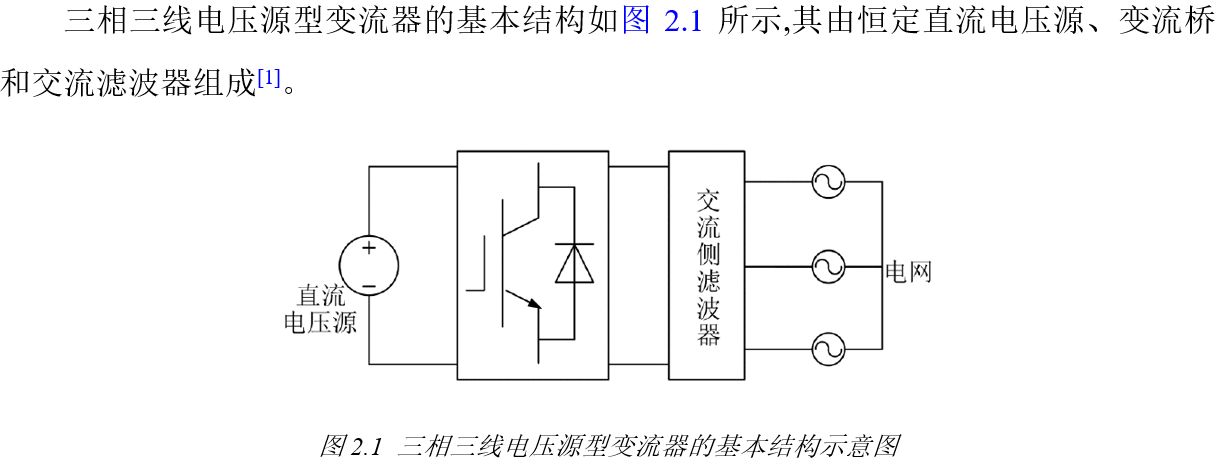
参考文献:zhihu
带圈数字
⑪—⑳的代码对应关系:
序号 ⑪ ⑫ ⑬ ⑭ ⑮ ⑯ ⑰ ⑱ ⑲ ⑳
代码 246a 246b 246c 246d 246e 246f 2470 2471 2472 2473
带圈数字①—⑩也可输入代码及按Alt+X键完成,代码对应如下:
序号 ① ② ③ ④ ⑤ ⑥ ⑦ ⑧ ⑨ ⑩
代码 2460 2461 2462 2463 2464 2465 2466 2467 2469 2469
Word封面不显示页码
封面及目录不显示页码让页码从第三页开始
word显示行号
布局 –> 行号
libreoffice
- libreoffice安装
sudo apt install libreoffice-l10n-zh-cn libreoffice-help-zh-cn安装 preload 和设置 libreoffice,Reference
sudo apt-get install preload
% 设置
Tools->Options->Memory, 400,200,30- liboffice,GTK错误
Gtk-Message: Failed to load module “overlay-scrollbar
sudo apt install --reinstall overlay-scrollbar overlay-scrollbar-gtk2
% Gdk-WARNING **: gdk_window_set_icon_list: icons too large
sudo vi ~/.config/libreoffice/4/user/extensions/bundled/lastsynchronized
and replace the 1 inside by a 0 (zero)wps
- 完全卸载libreoffice
% uninstall libreoffice
sudo apt purge libreoffice*
sudo apt autoremove
sudo apt autoclearn
% install wps
sudo dpkg -i wps-office_11.1.0.8392_amd64.deb- wps 提示系统缺失字体
解决方案 REF
download font https://pan.baidu.com/s/1eS6xIzo
sudo cp mtextra.ttf symbol.ttf WEBDINGS.TTF wingding.ttf WINGDNG2.ttf WINGDNG3.ttf /usr/share/fonts
sudo mkfontscale
sudo mkfontdir
sudo fc-cache加粗字体一片黑的问题
最近用 Linux 打开一个 Word 文档, 发现加粗部分大片大片的黑棒棒, 最开始以为是缺少特定字体, 搜索了一下, 原来是 FreeType 新版导致 WPS 打开文档时所有加粗字体的地方都会乱码。
下面是解决办法:
降级 freetype2 (从 2.13.2-1 降至 2.13.0-1)
sudo pacman -U https://arch-archive.tuna.tsinghua.edu.cn/2023/06-26/extra/os/x86_64/freetype2-2.13.0-1-x86_64.pkg.tar.zst
这个时候系统会提示有更新,别理丫的,设置忽略 freetype2 的升级
编辑 /etc/pacman.conf 文件,
找到 IgnorePkg 字段, 添加下面的配置
IgnorePkg = freetype2
再次打开 WPS 时, 乱码问题解决了。
sudo pacman -U https://arch-archive.tuna.tsinghua.edu.cn/2023/06-26/extra/os/x86_64/freetype2-2.13.0-1-x86_64.pkg.tar.zst
excel
分开的度分秒合并到一个单元格
excel中分开的度分秒合并到一个单元格,使用函数 ‘concat’
参考文献:blog.csdn,microsoft
度分秒转为度
=(C2/60+B2)/60+A2